把它按键盘上table键,把方向调正确,对齐以后是自动连线。这里输入设备标志符,比如是sb1按钮,点击确定。点击确定以后看下面的带了这么多,有一点三、三点八、四点四、五点六。这个是什么意思?其实这个就是触点的影像,关联参考。意思也就是这些都是地址,也就是按钮sb1在这一套图纸。
因为用玉破烂画图画的是一个项目,可能这个项目当中有很多页图纸,也就是这里目前已经建了四十七个页,也就是在第四十七页当中画了一个按钮,叫sb1。但是在这套图纸当中,其他的地方也用了sb按钮,所以下面就显示在哪一页图纸当中,哪一列当中用到过。
看图纸上面都有列的号,最左边的是第零列、第一列、第二列,这个列的号也就是从这里能知道在这套图纸当中哪一页用到sb按钮了。比如看一点三,也就是第一页的第三列,打开第一页,这里是不是用到sb1按钮?这里看第三列,也就是第一页的第三列用到它。

有朋友问后边这里显示一点三能不能更改?但是在这些图纸当中是没办法更改的,因为显示的是实际的,在其他页当中位置也就一点三。要改一点三,比如在第一页把图纸往后拖一下,把sb1拖到了后面就不在第三列,拖到第四列。再去看还是不是一点三,打开是不是就变成了一点四?也就是显示是根据实际的前面页的位置显示的,包括下面第三页、第八列。
打开第三页找sb1,区域在第八列。第八列在哪里?最上面这个是八,八下面是不是有个sb1?所以下面显示这么多,实际在这么多页当中都用到过sb1。如果画了一页图纸上面显示这么多,看上去不想要怎么办?双击它,把点开属性对话框以后点击显示选项。
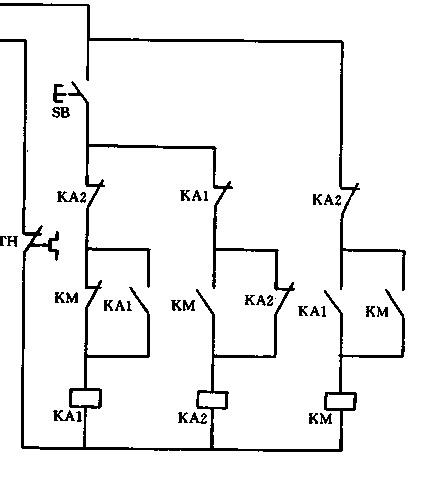
这里有一个过来参考,点红色叉,把它删除掉,然后确定,看它就没有了,干干净净。
如果画一页图纸怎么看?就这样给它去掉了。有很多朋友不知道画出来以后非常苦恼,不知道怎么去,也就是双击,双击以后打开属性对话框以后,这里有中间一个显示选项,把刚才里面这个过来参考擦掉,然后就没有了。
这个是一个小知识点,可能初学的朋友说不注意这个问题,在课程当中都做过详细的讲解。一破烂画电路图是非常的轻松便捷,比如插入一个符号以后,这些线都是自动生成的,自动连接,而且画的是一套图纸,比如图纸画完以后,以后的项目清单都会自动生成,包括软件当中,包括这些功能在过程当中都讲过,怎么新建一个项目,怎么新建业,包括这里边很多选项,这个功能特别强大,都讲过。
如果作为电工想学画图,想学一破烂软件使用方法,可以点击下方这张卡片,学习制作这套一破烂的课程,或者点击头像进入主页以后,再点击专栏选项,可以看到全部课程,可以找到一破烂的软件讲解的课程。如果学习这套课程没有软件,可以私信我,然后把软件发给你。




